惠普电脑系统怎么重装win11系统的教程
- 分类:Win11 教程 回答于: 2021年11月16日 13:08:00
微软发布了最新的win11操作系统,有特别多的用户都想去体验尝鲜一下现在新买的电脑都是预装win10系统,接下来小编来跟大家说说惠普电脑系统怎么重装win11的步骤教程.
惠普电脑怎么重装win11系统:(小白一键升级win11系统)
1.首先我们需要下载win11系统镜像文件到电脑中,不知道如何获取的可以在小白一键重装系统公众号上回复”windows11’获取win11系统镜像文件。
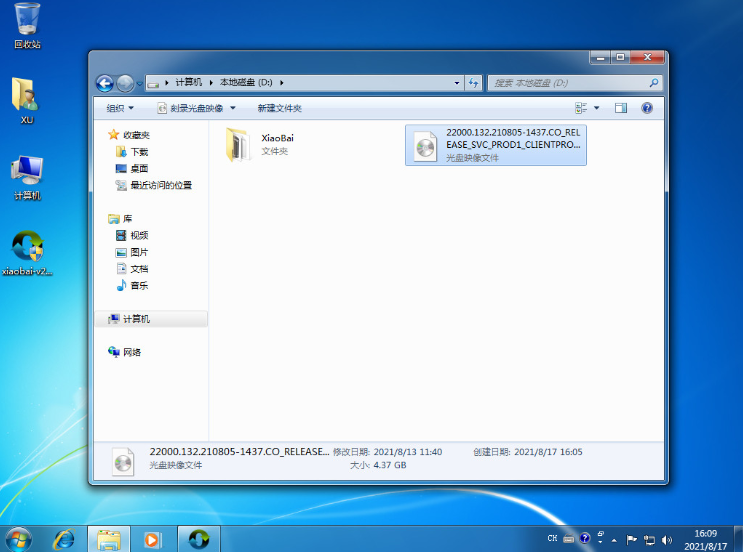
2.打开我们的小白一键重装系统软件,点击“自定义还原”功能。
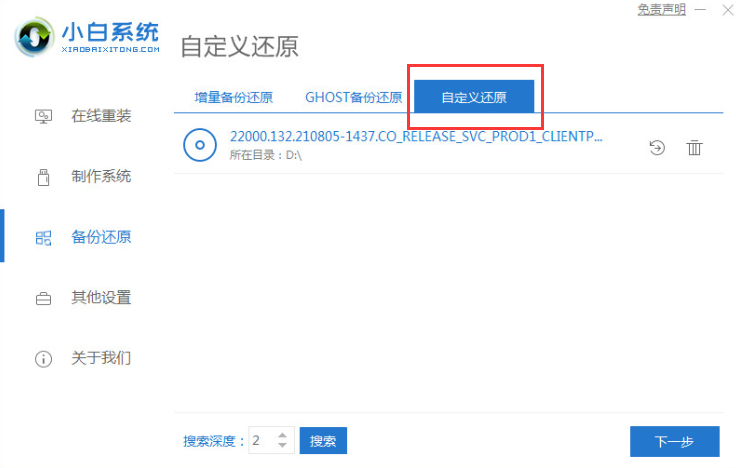
3.点击“下一步”即可,然后选择我们的windows11系统点击开始安装。
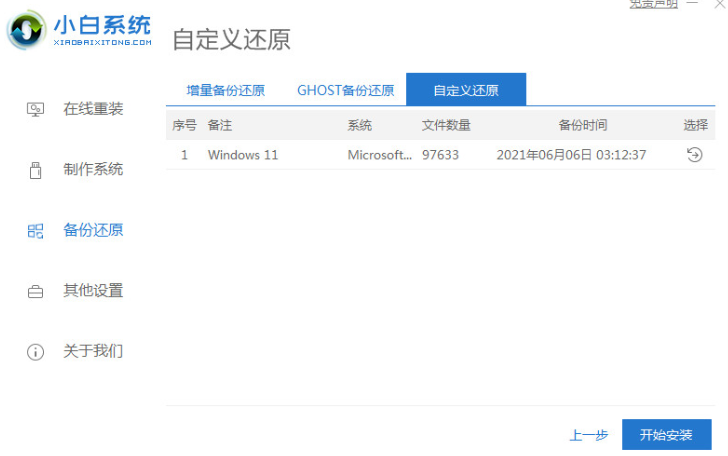
4.开始下载pe系统,我们只需耐心等待下载完成即可。
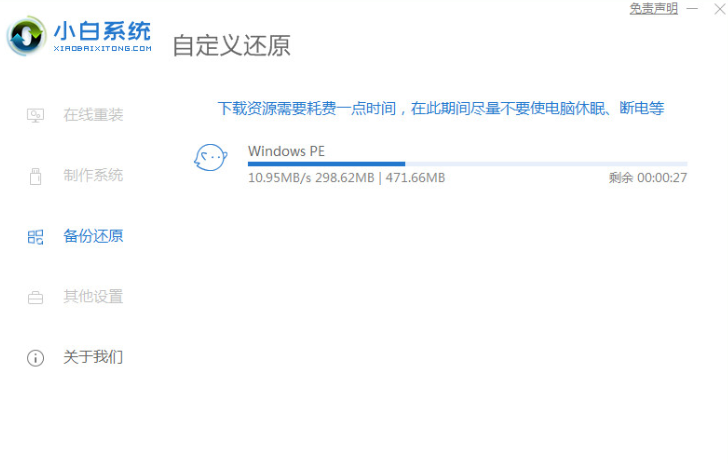
5.下载完成后,点击“立即重启”按钮,重启电脑操作。
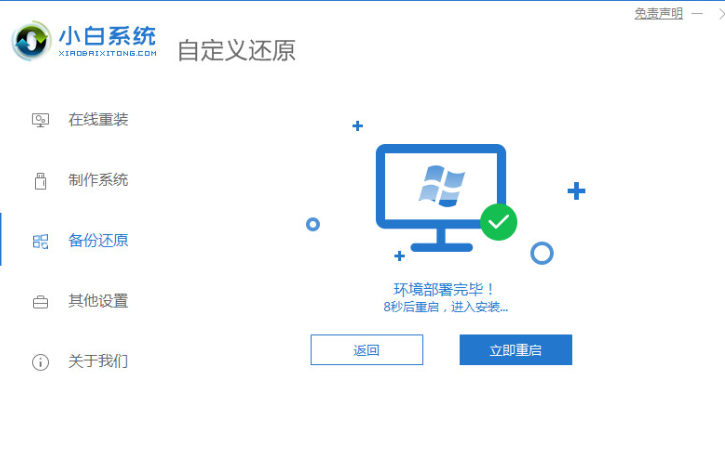
6.重启电脑会进入到启动项页面,此时我们选择第二个选项进入到pe系统中。
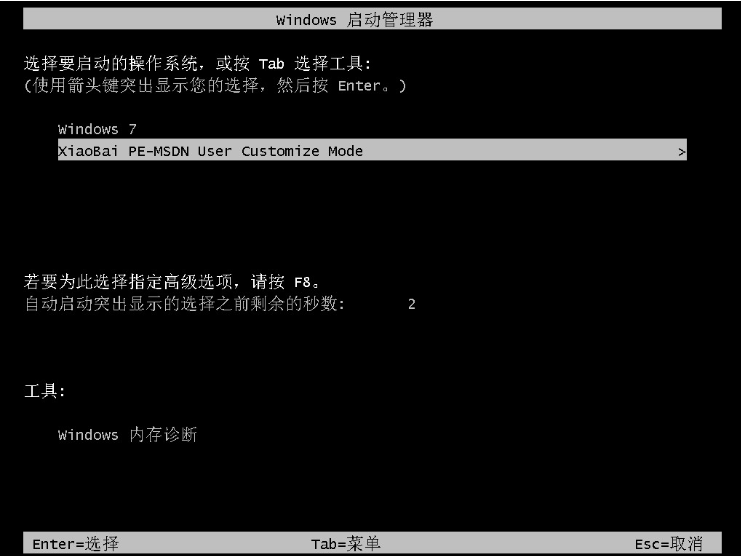
7.进入桌面,打开小白装机工具,开始自动安装系统的操作,此时无需手动操作,我们耐心等待安装完成。
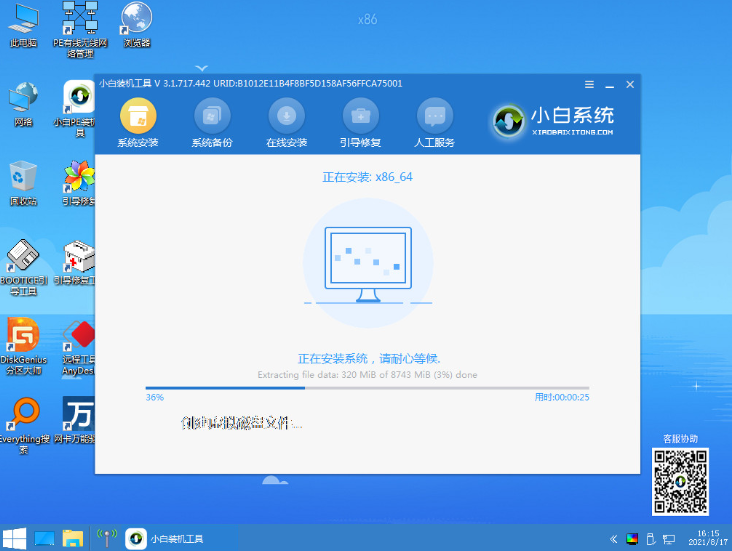
8.安装完成后,我们点击页面中的“立即重启”进行重启电脑操作,此时会多次进入重启电脑。

9.最后当重启进入到新的系统页面时,安装就成功啦。
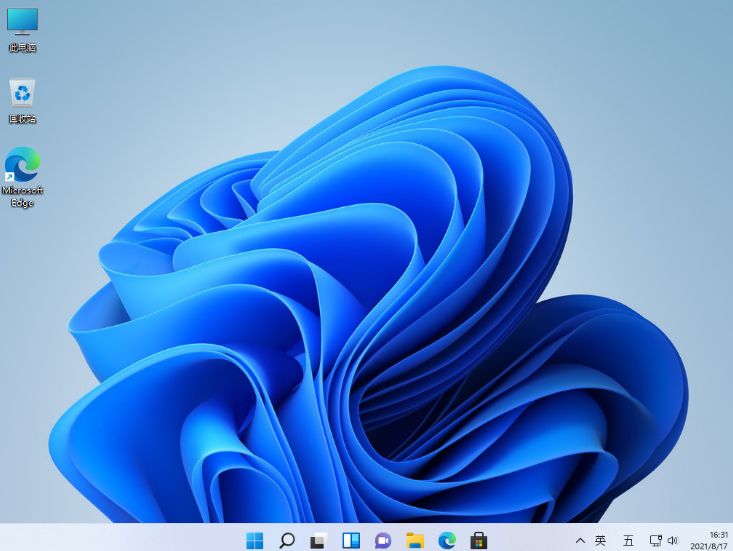
以上就是惠普电脑怎么重装win11系统的内容,希望可以帮助到大家。
 有用
96
有用
96


 小白系统
小白系统


 1000
1000 1000
1000 1000
1000 1000
1000 1000
1000 1000
1000 1000
1000 1000
1000 1000
1000 0
0猜您喜欢
- 全新的win11系统下载安装的教程..2021/10/01
- 电脑win11怎么关闭网速限制2023/01/30
- windows11怎么退回windows10系统..2021/12/30
- win11黑屏怎么办?win11黑屏无法进入的..2022/03/03
- Win11如何启用GPU渲染2024/02/24
- win11系统使用技巧的详细介绍..2021/09/21
相关推荐
- win11电脑自动关机怎么设置2021/12/27
- win11专业版永久激活密钥的分享..2022/02/10
- 联想E15如何升级Win112024/01/10
- 惠普星14s:Win11升级指南2024/05/27
- 系统自带 win11 c盘分区调整教程..2022/06/29
- 升级win11之后登陆时卡在界面怎么解决..2023/01/09




















 关注微信公众号
关注微信公众号





